Ako používať zdieľanú knižnicu fotografií iCloud na iPhone
Rôzne / / April 04, 2023
Zdieľaná knižnica fotografií iCloud v systéme iOS 16 môže byť dokonalým doplnkom, ak často zdieľate fotografie s priateľmi a rodinou. Apple vám umožňuje vytvoriť zdieľanú knižnicu v aplikácii Fotky a zdieľať ju s blízkymi pre bezproblémovú spoluprácu. Tu je návod, ako nastaviť a používať zdieľanú knižnicu fotografií iCloud na vašom iPhone.

Vaši pozvaní členovia do iCloud Shared Photo Library môžu upravovať, pridávať, odstraňovať fotografie, pridávať popisy a obľúbené obrázky. Všetci spolupracovníci majú rovnakú úroveň povolenia na úpravy. Znie to zaujímavo, však? Začnime.
Požiadavky na zdieľanú knižnicu fotografií iCloud
Ak chcete skontrolovať možnosť Zdieľaná knižnica fotografií iCloud v Nastaveniach, musíte mať na svojom iPhone (alebo iPadOS 16 na iPade) iOS 16 alebo vyšší. Ak chcete povoliť túto funkciu, mali by ste na svojom iPhone povoliť aj zdieľanie fotografií iCloud.
Aktualizujte svoj iPhone na iOS 16
Aktualizácia iOS 16 je oficiálne dostupná pre každého s prepracovanou uzamknutou obrazovkou, kamerou Continuity, vylepšeniami systémových aplikácií a niekoľkými ďalšími funkciami.
Krok 1: Spustite aplikáciu Nastavenia na iPhone.

Krok 2: Prejdite na položku Všeobecné.

Krok 3: Vyberte položku Aktualizácia softvéru.

Krok 4: Stiahnite si a nainštalujte aktualizáciu iOS 16 z nasledujúcej ponuky:
Ak narazíte na akýkoľvek problém s inštaláciou iOS 16, prečítajte si naše sprievodcu riešením problémov na vyriešenie problému.
Povoliť synchronizáciu fotografií iCloud
Systém nepovolí možnosť „Zdieľaná knižnica“, kým nesynchronizujete všetky mediálne súbory s platformou iCloud. Najprv musíte zabezpečiť dostatok miesta na svojom účte iCloud.
Ak vám dochádza úložisko iCloud, kúpte si jeden z plánov iCloud+ alebo Apple One. Môžete tiež sledovať naše špecializovaný sprievodca na uvoľnenie úložiska iCloud na vašom iPhone.
Krok 1: Otvorte aplikáciu Nastavenia na iPhone.
Krok 2: Prejdite do svojho profilu a vyberte iCloud.


Krok 3: Otvorte Fotky a v nasledujúcej ponuke povoľte prepínač Synchronizovať tento iPhone.


Pozvite účastníkov do zdieľanej knižnice fotografií iCloud
Pozvime vašich priateľov a rodinu do Zdieľanej knižnice fotografií iCloud, dobre?
Krok 1: Otvorte aplikáciu Nastavenia na iPhone.
Krok 2: Posuňte zobrazenie nadol na Fotky.

Krok 3: Vyberte možnosť Zdieľaná knižnica.
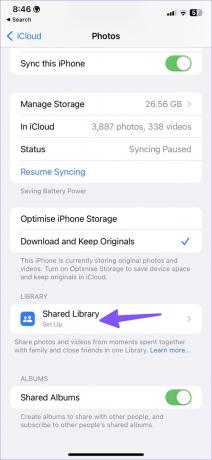
Krok 4: Klepnite na Začíname a vyberte možnosť Pridať účastníkov.


Krok 5: Zadajte meno účastníka a kliknite na tlačidlo Pridať v hornej časti.
Krok 6: Klepnutím na Ďalej vyberte fotografie.

Krok 7: Máte tri možnosti presunu fotografií do zdieľanej knižnice.
Všetky moje fotografie a videá: Bude zdieľať celú vašu knižnicu fotografií iCloud s ostatnými.
Vyberte si podľa ľudí alebo dátumu: Je to ideálna možnosť na zdieľanie obrázkov iba medzi konkrétnymi dátumami. Povedzme, že sa chcete podeliť o fotky z dovolenky z minulého týždňa. Vyberte dátum alebo tváre ľudí a zdieľajte ich s blízkou skupinou.
Vyberte manuálne: Ručne vyberte viacero fotografií na zdieľanie.
Krok 8: Vyberte vhodnú možnosť a stlačte Ďalej.
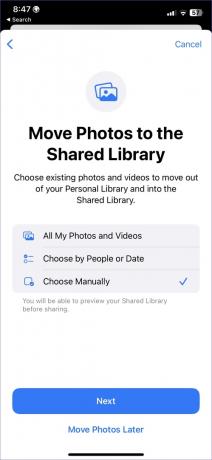

Krok 9: Klepnite na fotografie, ľudí alebo rozsah dátumov v nasledujúcej ponuke a klepnite na Pridať.
Krok 10: Pred zdieľaním klepnite na „Ukážka zdieľanej knižnice“, aby ste sa vyhli akýmkoľvek súkromným alebo dôverným obrázkom v nej. Ďalej kliknite na Pokračovať v pravom hornom rohu.
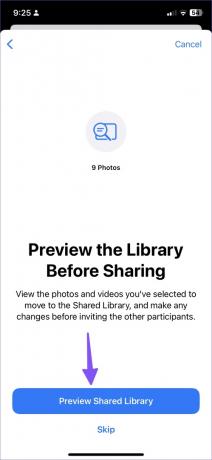

Krok 11: Klepnite na položku Pozvať cez správy alebo vygenerujte odkaz na zdieľanie, ktorý chcete odoslať na WhatsApp, Telegram, signálalebo e-mailom.


Zdieľanú knižnicu môžete mať iba jednu a ktokoľvek ju vytvorí, bude mať úložisko iCloud pre všetky položky. Ak vaši účastníci pridajú do zdieľanej knižnice stovky fotografií a videí, zaberie to úložisko iCloud vo vašom účte.
Zachyťte a zdieľajte fotografie priamo do zdieľanej knižnice
Pri vytváraní nových obrázkov ich môžete odoslať priamo do zdieľanej knižnice. Týmto spôsobom ich nemusíte vyberať a zdieľať ručne.
Krok 1: Otvorte Fotoaparát na iPhone.
Krok 2: Klepnite na ikonu knižnice v ľavom hornom rohu.

Začnite fotografovať a zdieľajte ich pomocou zdieľanej knižnice iCloud Photos.
Upraviť zdieľanú knižnicu
Do zdieľanej knižnice môžete kedykoľvek pridať nových účastníkov alebo ju dokonca odstrániť a vytvoriť tak nového.
Krok 1: Otvorte Nastavenia na iPhone.
Krok 2: Prejdite na Fotky.

Krok 3: Vyberte položku Zdieľaná knižnica.

Krok 4: Klepnutím na „Pridať účastníkov“ pozvite do skupiny ďalších členov.

iOS vám umožňuje vytvoriť naraz iba jednu zdieľanú knižnicu. Ak chcete vytvoriť novú knižnicu, musíte ju úplne odstrániť a nastaviť novú.
Krok 5: V tej istej ponuke vyberte možnosť Odstrániť zdieľanú knižnicu.

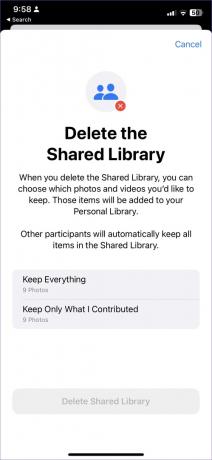
Keď odstránite zdieľanú knižnicu, môžete si vybrať, ktoré fotografie a videá si chcete ponechať. Tieto položky budú pridané do vašej osobnej knižnice. Ostatní účastníci si automaticky ponechajú všetky položky v zdieľanej knižnici.
Vyberte príslušnú možnosť a potvrďte svoje rozhodnutie.
Podeľte sa o svoje spomienky
Zdieľaná knižnica iCloud predstavuje spôsob zdieľania služby Fotky Google od spoločnosti Apple. Aj keď nie je taká výkonná ako implementácia spoločnosti Google, zdieľaná knižnica iCloud robí túto prácu. Ako ho plánujete využiť? Podeľte sa v komentároch nižšie.
Posledná aktualizácia 26. septembra 2022
Vyššie uvedený článok môže obsahovať pridružené odkazy, ktoré pomáhajú podporovať Guiding Tech. Nemá to však vplyv na našu redakčnú integritu. Obsah zostáva nezaujatý a autentický.
Napísané
Parth Shah
Parth predtým pracoval v EOTO.tech, kde pokrýval technické novinky. V súčasnosti je na voľnej nohe v spoločnosti Guiding Tech a píše o porovnávaní aplikácií, návodoch, softvérových tipoch a trikoch a ponorí sa hlboko do platforiem iOS, Android, macOS a Windows.


